Driver tampilan nvlddmkm berhenti merespons dan berhasil dipulihkan
Beberapa pengguna Windows 11/10 melaporkan bahwa secara acak layar mereka akan menjadi hitam(screen will just go black) sesaat dan kembali lagi. Ketika ini terjadi, biasanya video yang sedang ditampilkan di layar akan terdistorsi; terkadang, mereka dapat melanjutkan bekerja pada PC secara normal. Namun, ketika mereka melihat log peristiwa(view the event logs) , mereka melihat pesan kesalahan Driver tampilan nvlddmkm berhenti merespons dan telah berhasil dipulihkan(Display driver nvlddmkm stopped responding and has successfully recovered) . Jika Anda mengalami masalah serupa, Anda dapat mencoba solusi yang disediakan di pos ini untuk mengurangi masalah.
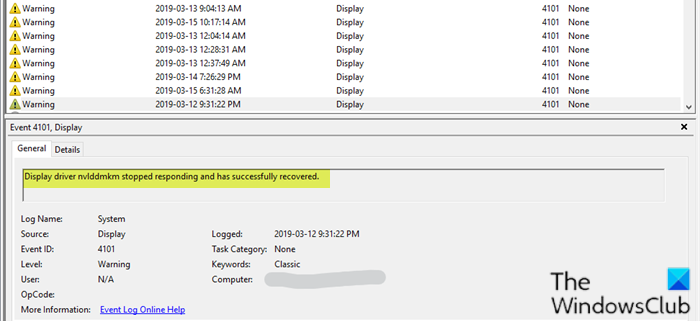
Driver tampilan(Display) nvlddmkm berhenti merespons dan telah berhasil pulih
Jika Anda menghadapi masalah ini, Anda dapat mencoba solusi yang kami rekomendasikan di bawah ini tanpa urutan tertentu dan lihat apakah itu membantu menyelesaikan masalah.
- Hapus plugin Aura(Remove Aura) iCUE (hanya berlaku untuk motherboard ASUS )
- Ubah mode Manajemen Daya
- Perbarui driver grafis
- Kembalikan driver grafis
- Copot dan instal ulang driver kartu grafis
- Ganti kartu grafis.
Mari kita lihat deskripsi proses yang terlibat mengenai masing-masing solusi yang terdaftar.
1] Hapus plugin Aura (hanya berlaku untuk motherboard (Remove Aura)ASUS )
Beberapa pengguna PC menemukan bahwa iCue menambahkan plugin Aura untuk (Aura)MOBO ASUS(ASUS MOBOs) . Itu, dikombinasikan dengan EVGA Precision X1 , tampaknya menyebabkan kesalahan – ini ditentukan ketika layar akan mati dan menyala saat membuka perangkat lunak EVGA x1 . Dalam hal ini, masalah diselesaikan dengan menghapus plugin Aura iCUE.
2] Ubah mode Manajemen Daya
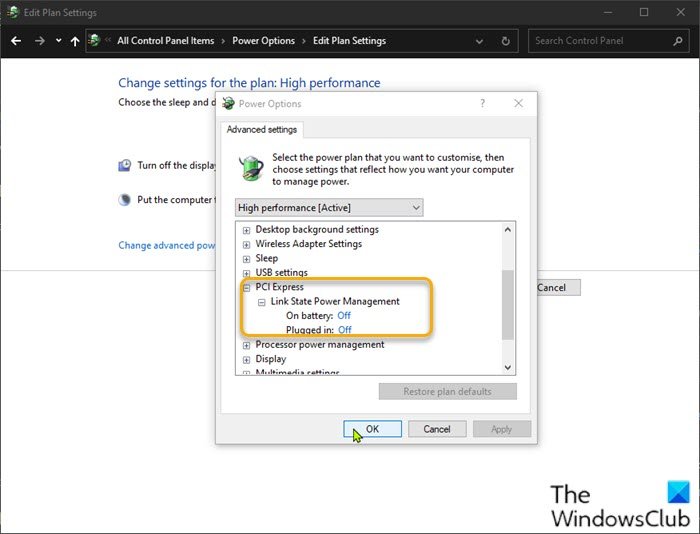
Lakukan hal berikut:
- Klik kanan(Right-click) ikon baterai pada area notifikasi di sebelah kanan Taskbar .
- Pilih Opsi Daya(Power Options) .
- Di jendela Opsi Daya(Power Options) , temukan Rencana Daya Anda saat ini .
- Pilih Performa tinggi(High performance) , jika itu bukan paket daya Anda saat ini.
- Sekarang, klik Ubah pengaturan paket(Change plan settings) di sebelahnya.
- Sekarang klik Ubah pengaturan daya lanjutan(Change advanced power settings) .
- Luaskan bagian PCI Express .
- Perluas Manajemen Daya Status Tautan(Link State Power Management) .
- Sekarang atur penghematan daya ke Mati (Off ) untuk baterai Hidup(On battery) dan status Terpasang(Plugged in) . Ini akan memperbaiki masalah apa pun yang disebabkan oleh daya rendah ke kartu video.
- Klik Terapkan(Apply) > OK untuk menyimpan perubahan.
Masalahnya harus diselesaikan sekarang. Jika tidak, coba solusi berikutnya.
3] Perbarui driver grafis
Solusi ini mengharuskan Anda untuk memperbarui driver kartu grafis Anda(update your graphics card drivers) dan melihat apakah itu menyelesaikan driver Tampilan nvlddmkm berhenti merespons dan telah berhasil memulihkan(Display driver nvlddmkm stopped responding and has successfully recovered) masalah.
Baca(Read) : Cara me-restart Driver Grafik(How to restart Graphics Driver) .
4] Kembalikan driver grafis
Periksa versi driver kartu grafis. 451,48 DCH dan 451,67 DCH adalah satu-satunya rilis yang diketahui menyebabkan masalah ini. Kembalikan driver ke versi 446.14 DCH atau sebelumnya dan lihat apakah itu membantu.
5] Copot(Uninstall) dan instal ulang driver kartu grafis
Solusi ini mengharuskan Anda untuk menghapus driver kartu grafis (bahkan jika itu baru) menggunakan Display Driver Uninstaller , dan kemudian menuju ke situs web produsen kartu grafis atau menggunakan utilitas pembaruan pada PC Anda untuk mengunduh driver terbaru, Anda bahkan mungkin ingin untuk mencoba versi "beta" jika ada.
6] Ganti kartu grafis
Jika tidak ada solusi yang berhasil, Anda selalu dapat membeli kartu grafis baru atau jika masih dalam garansi, Anda dapat menggantinya. Tetapi sebelum ini, Anda ingin memastikan bahwa itu adalah kartu Anda. Jika Anda memiliki kartu grafis tambahan, pasang di komputer Anda. Jika masalahnya hilang, itu adalah kartunya, dan Anda akan membutuhkan yang baru.
Semoga ini membantu!
Posting terkait(Related post) : Driver tampilan berhenti merespons dan telah pulih(Display driver stopped responding and has recovered) .
Related posts
Display driver berhenti merespons dan telah pulih pada Windows 10
Display Driver Uninstaller untuk AMD, INTEL, NVIDIA Drivers
Cara menginstal Color Profile di Windows 10 menggunakan ICC Profile
Cara Mencegah Windows 10 screen display Anda dari mematikan
Windows 10 Color Calibration terus mengatur ulang
Windows computer screen brightness flickering or flashing
Opsi 144Hz tidak muncul di Opsi Display dari Windows 10
Cara Memperbaiki Masalah Screen Tearing Pada Windows 10
Cara Mengubah Sender Display Name di Windows 10 Mail app
Screen tetap hitam setelah membangunkan komputer dari Sleep Mode
Aktifkan atau Nonaktifkan Pemberitahuan Camera On/Off On-screen Display
Cara Mengubah Display Resolution di Windows 10
Fix Computer Monitor memiliki warna kuning di layar
Screen or images menunjukkan Artefak atau Distortion di Windows 10
Cara mengatur ulang atau menghapus Display Cache di Windows 10
Best Gratis Color Calibration Tools untuk Windows 10
Fix Screen Dims Saat bermain game di layar penuh pada Windows PC
Fix Blurry apps & fonts secara otomatis menggunakan pengaturan Advanced Scaling
NVIDIA Display pengaturan tidak tersedia di Windows 10
AMOLED vs OLED vs LCD Display dijelaskan
